电脑如何压缩图片大小 将电脑图片压缩变小的三种方法
日常生活和工作中会收集不少图片,有的图片太大了,不能发送和上传,这时候就需要对图片进行压缩变小,在不改变图片像素的情况下如何压缩图片?方法有很多种,接下去小编就来跟大家讲解电脑压缩图片的操作方法。
方法一:
1、 我们右键图片属性,可以看到大小为90kb,我们需要将它变小
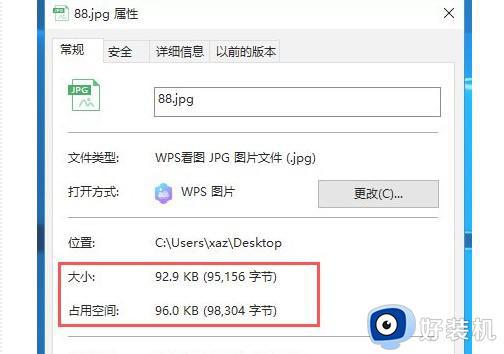
2、 右键需要压缩的图片,选择编辑,进入画图软件界面
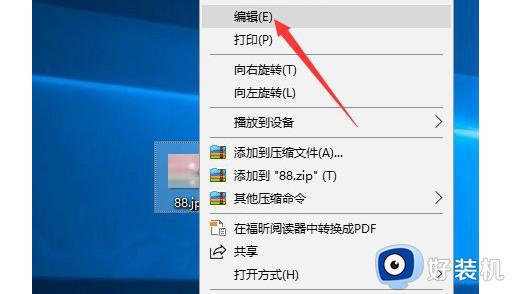
3、 然后,如图所示,点击“重新编辑大小”,准备修改图片文件大小
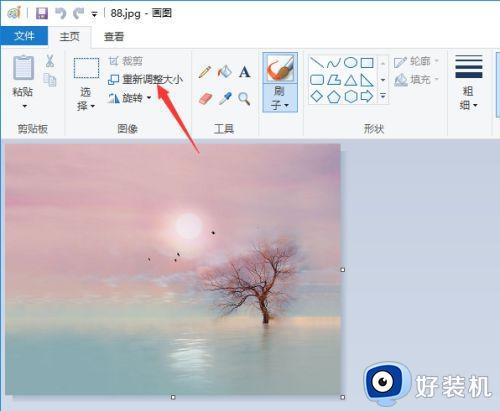
4、 在这里,我们可以调整图片的百分比和像素,比如说将百分比调节至50%,最后点击确定保存,即可压缩图片大小
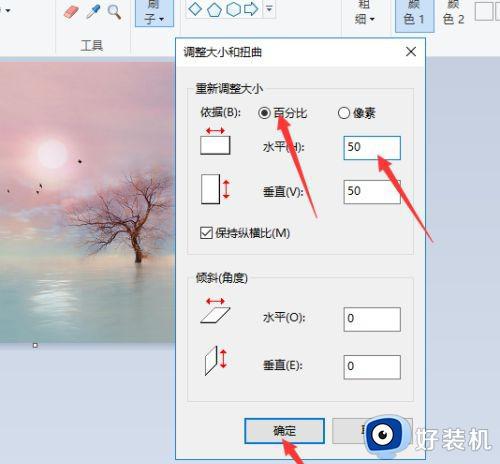
5、 我们重新右键图片属性,这时候,可以看到图片大小已经被压缩至70kb左右,如果你觉得还不够小的话,也可以进一步压缩
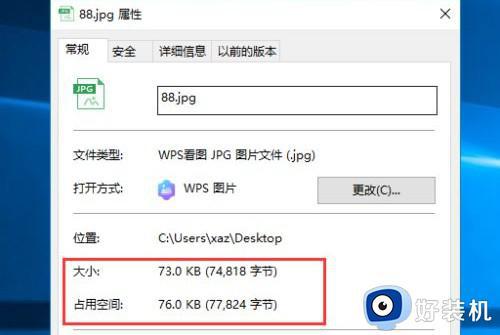
方法二:
1、 网上自行搜索图片在线压缩网站,点击“选择图片压缩”准备上传需要压缩的图片。
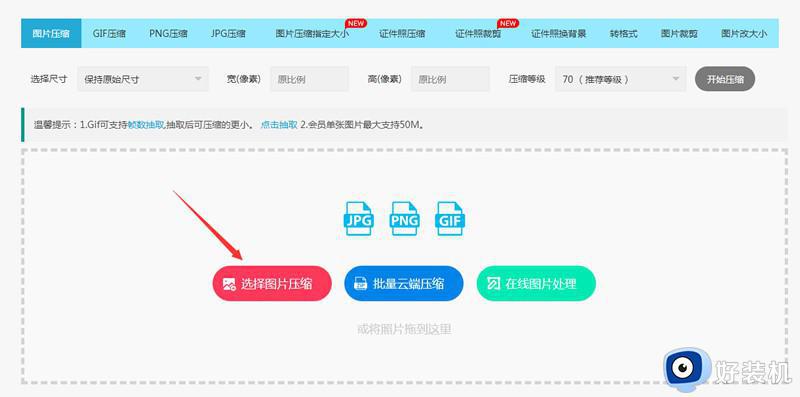
2、 导入需要压缩的图片之后,我们可以设置图片尺寸、宽高、压缩等级,点击“开始上传”就可以进行图片上传压缩了。
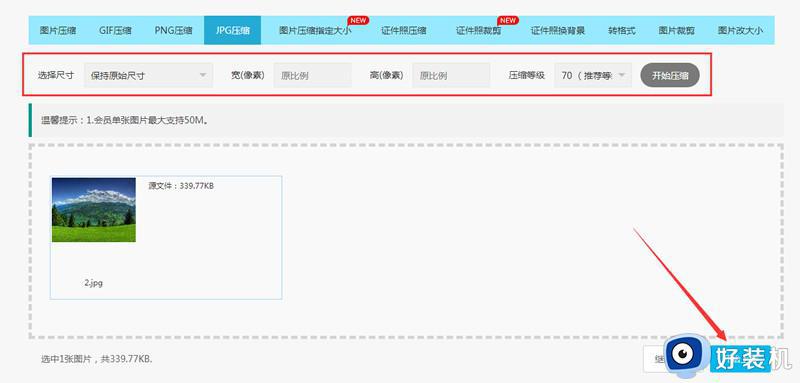
3、 在线压缩图片成功后,点击“保存图片”就可以将被压缩的图片保存了。
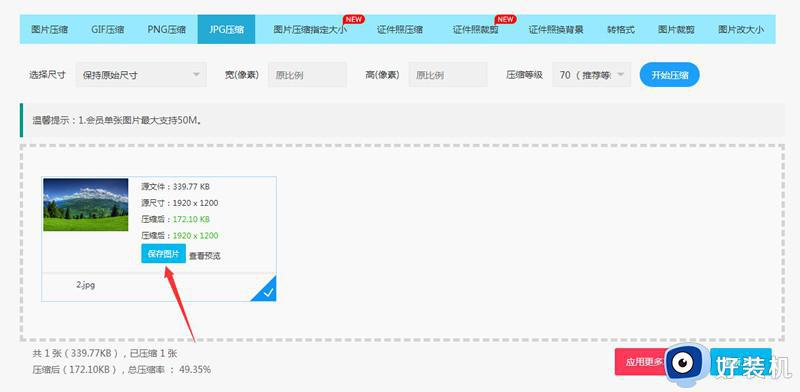
方法三:
1、 我们打开PPT,将需要压缩的图片插入PPT里面,如图所示,点击“压缩图片”。
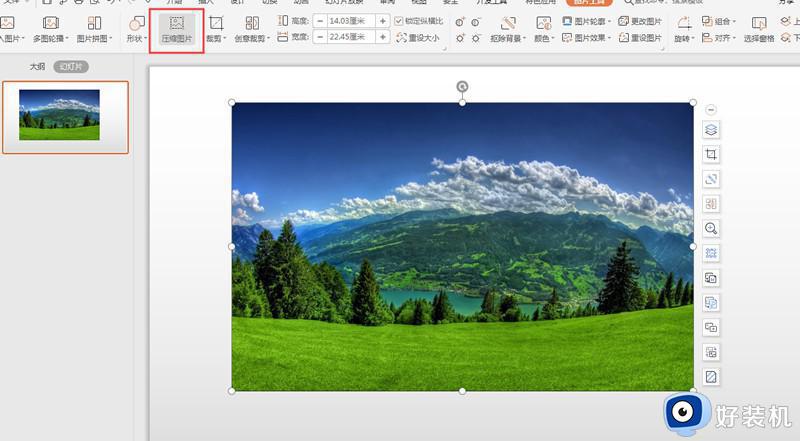
2、 弹出图片压缩设置页面时,根据自己的需要进行图片大小设置,点击“确定”就可以完成图片大小压缩。
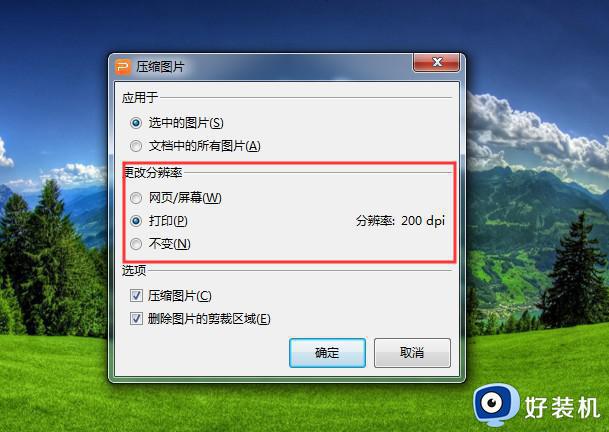
3、 最后,我们右键压缩完成的图片,选择另存即可保存压缩好的图片。
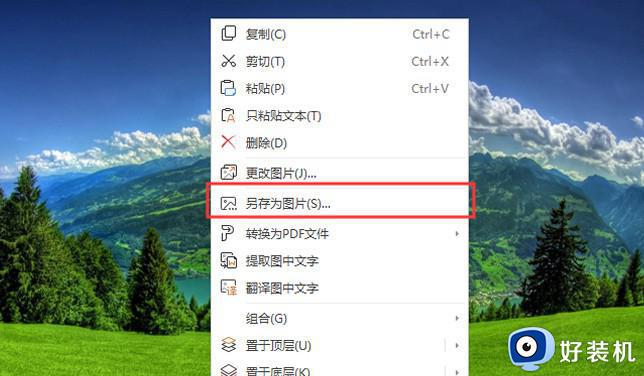
以上分享将电脑图片压缩变小的三种方法,用户可以选择适合自己的方式,希望能帮助到大家。
电脑如何压缩图片大小 将电脑图片压缩变小的三种方法相关教程
- 如何压缩图片不影响画质 压缩图片最简单的三种方法
- 电脑图片太大怎么压缩 电脑怎么压缩图片步骤
- 电脑照片怎么压缩变小 电脑照片怎么免费压缩变小
- word文档里面的图片如何压缩 word文档里面的图片怎么压缩
- windows图片如何进行压缩 windows用自带画图工具对图片压缩的方法
- ppt怎么设置图片不压缩 图片导入ppt如何避免图片被压缩
- 美图秀秀怎么压缩图片大小 美图秀秀压缩图片大小的步骤
- wps怎么压缩i wps怎么压缩图片大小
- 电脑照片怎么压缩200k 在电脑上怎么把照片改为200k
- 如何缩小照片kb大小 怎么降低图片的大小kb
- lenovo打印机怎么连接电脑 联想打印机如何和电脑连接
- 百度网盘pc端怎么看共享文件 百度网盘电脑版如何查看共享文件
- 今日精选怎么关 360今日精选的关闭步骤
- 32位和64位的区别是什么 32位和64位系统的区别详解
- 秀米编辑器使用教程 秀米编辑器如何使用
- epsonl310打印机怎么清洗喷头?epsonl310打印机清洗喷头的步骤
电脑常见问题推荐
- 1 32位和64位的区别是什么 32位和64位系统的区别详解
- 2 秀米编辑器使用教程 秀米编辑器如何使用
- 3 wpsvba插件怎么安装 wps宏插件下载安装方法
- 4 windows进系统黑屏怎么办 windows系统黑屏一直进不了系统修复方法
- 5 设备管理器怎么打开 如何打开设备管理器
- 6 微信打字删除后面的字怎么取消 电脑微信打字会吃掉后面的字如何解决
- 7 网络经常断网又自动恢复怎么办 电脑自动断网一会儿又自动连上如何处理
- 8 steam下载位置更改方法?steam下载安装位置怎么改
- 9 itunes卸载不干净无法重新安装怎么办 电脑itunes卸载不干净安装不上如何解决
- 10 windows建立ftp服务器设置教程 windows怎么搭建ftp服务器
